window10蓝牙无法连接其他设备怎么办 window10蓝牙无法配对周边设备解决方法
更新时间:2023-07-23 13:47:59作者:yang
window10蓝牙无法连接其他设备怎么办,在现代科技日益发展的今天,蓝牙技术成为了我们生活中不可或缺的一部分,有时我们可能会遇到一些问题,比如在使用Windows 10操作系统时无法连接其他设备的蓝牙问题。这个问题可能会导致我们无法与其他设备进行数据传输或音频连接,给我们的生活带来一定的不便。不过幸运的是我们可以采取一些简单的解决方法来解决这个问题,使我们的蓝牙设备重新恢复正常工作。接下来我们将介绍一些解决Windows 10蓝牙无法连接其他设备的方法,帮助大家轻松解决这个问题。
具体方法:
1、此问题应该是本地蓝牙服务导致的,如果蓝牙驱动都已更新且没问题的话请进行如下操作。
2、按下键盘上的组合键盘【Win】+【R】打开运行窗口输入【services.msc】并进入。
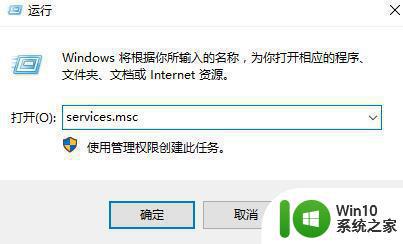
3、打开服务列表后,我们不断的向下翻,找到【蓝牙支持服务】。
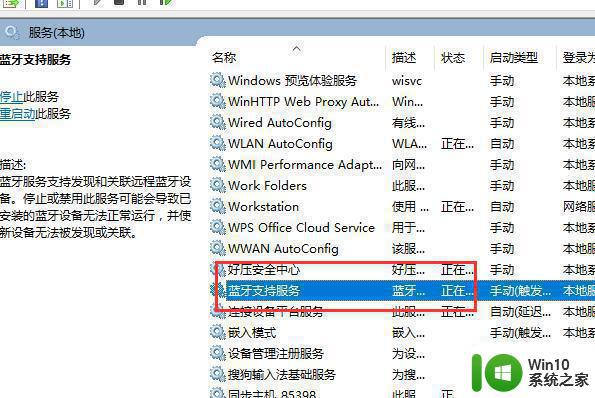
4、然后双击打开该选项,看到服务状态为已停止,我们点击【启动】。
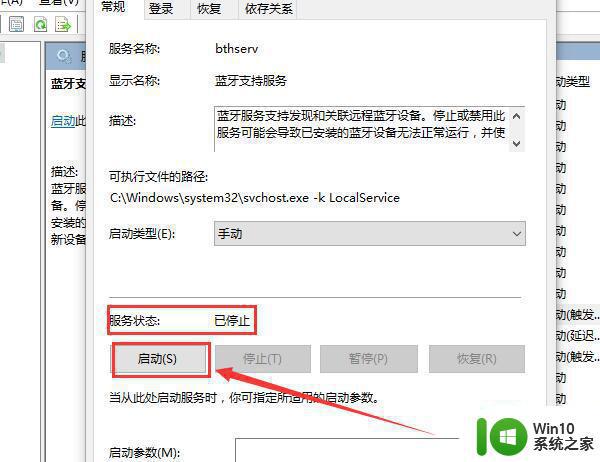
5、启动完成后,我们将启动类型更改为【自动】然后应用确定就行了。
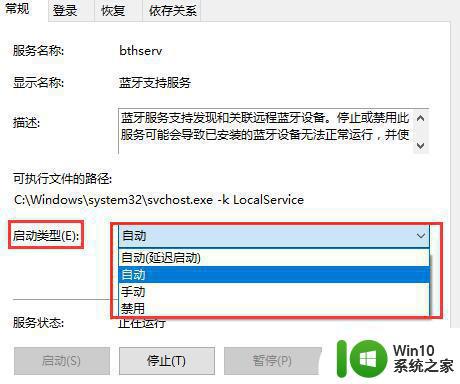
以上是解决Windows 10无法连接其他设备的全部内容,如有不明白的用户可依据小编提供的方法进行操作,希望这能帮助大家。
window10蓝牙无法连接其他设备怎么办 window10蓝牙无法配对周边设备解决方法相关教程
- win10蓝牙添加设备无法连接怎么解决 win10蓝牙无法连接其他设备怎么办
- win10进入蓝牙设置配对蓝牙设备的方法 win10如何连接蓝牙耳机配对蓝牙设备
- win10蓝牙配对设备删除失败怎么办 如何解决win10蓝牙配对设备无法删除的问题
- 如何解决win10系统蓝牙显示已配对但未连接的问题 win10蓝牙无法连接已配对设备
- windows10蓝牙已配对但无法连接 Win10蓝牙已配对但未连接解决方法
- win10无法搜索到蓝牙设备解决方法 win10蓝牙设备无法连接解决方法
- window10无法打开蓝牙解决方法 Window10蓝牙无法启用怎么办
- window10连接蓝牙耳机已配对但是没声音怎么修复 Windows10连接蓝牙耳机无声音问题解决方法
- win10蓝牙突然失效如何修复 win10蓝牙设备无法连接如何解决
- 图文详解win10删除蓝牙配对设备的方法 win10蓝牙配对设备怎么删
- win10蓝牙已配对无法连接解决方法 win10蓝牙已配对但无法连接的解决方法
- win10搜索不到蓝牙设备如何处理 win10蓝牙设备无法配对问题如何解决
- 蜘蛛侠:暗影之网win10无法运行解决方法 蜘蛛侠暗影之网win10闪退解决方法
- win10玩只狼:影逝二度游戏卡顿什么原因 win10玩只狼:影逝二度游戏卡顿的处理方法 win10只狼影逝二度游戏卡顿解决方法
- 《极品飞车13:变速》win10无法启动解决方法 极品飞车13变速win10闪退解决方法
- win10桌面图标设置没有权限访问如何处理 Win10桌面图标权限访问被拒绝怎么办
win10系统教程推荐
- 1 蜘蛛侠:暗影之网win10无法运行解决方法 蜘蛛侠暗影之网win10闪退解决方法
- 2 win10桌面图标设置没有权限访问如何处理 Win10桌面图标权限访问被拒绝怎么办
- 3 win10关闭个人信息收集的最佳方法 如何在win10中关闭个人信息收集
- 4 英雄联盟win10无法初始化图像设备怎么办 英雄联盟win10启动黑屏怎么解决
- 5 win10需要来自system权限才能删除解决方法 Win10删除文件需要管理员权限解决方法
- 6 win10电脑查看激活密码的快捷方法 win10电脑激活密码查看方法
- 7 win10平板模式怎么切换电脑模式快捷键 win10平板模式如何切换至电脑模式
- 8 win10 usb无法识别鼠标无法操作如何修复 Win10 USB接口无法识别鼠标怎么办
- 9 笔记本电脑win10更新后开机黑屏很久才有画面如何修复 win10更新后笔记本电脑开机黑屏怎么办
- 10 电脑w10设备管理器里没有蓝牙怎么办 电脑w10蓝牙设备管理器找不到
win10系统推荐
- 1 番茄家园ghost win10 32位官方最新版下载v2023.12
- 2 萝卜家园ghost win10 32位安装稳定版下载v2023.12
- 3 电脑公司ghost win10 64位专业免激活版v2023.12
- 4 番茄家园ghost win10 32位旗舰破解版v2023.12
- 5 索尼笔记本ghost win10 64位原版正式版v2023.12
- 6 系统之家ghost win10 64位u盘家庭版v2023.12
- 7 电脑公司ghost win10 64位官方破解版v2023.12
- 8 系统之家windows10 64位原版安装版v2023.12
- 9 深度技术ghost win10 64位极速稳定版v2023.12
- 10 雨林木风ghost win10 64位专业旗舰版v2023.12